06. Tabblad Medicatie
Tonen
In het medicatietabblad kun je medicatie toevoegen aan het patiëntendossier. Dit kun je terug zien in het onderdeel 'Medicatie' in het dossier. Met de knop 'Wijzig' kun je verschillende aanpassingen doorvoeren. Door op de knop 'Historie' te klikken, kun je zien wie, wat en wanneer heeft ingevoerd. Met de knop 'Sluit patiënt' sluit je het patiëntendossier.

Er zijn vier groepen:
- (langer dan twee maanden) inactief - door het driehoekje open te klappen kun je deze inzien.
- niet interfererend en actief.
- interfererend en korter dan twee maanden inactief - door het driehoekje open te klappen kun je deze inzien.
- interfererend en actief.
De kleuren zwart, blauw en rood verdelen de soorten medicatie op hun beurt in drie groepen:
- Zwart: niet interfererend.
- Blauw: laag interfererend.
- Rood: hoog interfererend.
De volgende gegevens zie je in het scherm:
- Start- en stopdatum van het medicijn.
- Code van het medicijn.
- Naam van het medicijn.
- Afkorting van de gebruiker die het heeft ingevoerd.
Aanmaken of wijzigen van medicatie kan onder Medicatie. Hier kun je ook de kleuren aanpassen of toevoegen het rode druppeltje - trombocytenaggregatieremmers.
Nieuw / Wijzig
Klik op ‘Nieuw’ om nieuwe medicatie toe te voegen. Je kunt de medicatie zowel invullen als gecodeerde medicatie of als vrije tekst. In het eerste geval zoek je met een deel van de naam of via de knop met de drie stippeltjes. Je komt dan in het zoekscherm terecht.
Vul je bij vrije tekst de code in van een interfererend medicijn, dan krijgt deze code automatisch een kleur toegekend volgens het soort interferentie. De medicatie wordt dan gesorteerd bij ‘Interfererend en actief’.
Een medicijn dat nieuw of aangepast is, is te herkennen aan de roze streep voor het medicijn. Ook staat in het dossier: Er is een medicijn toegevoegd/ gewijzigd!

Bij DOAC-patiënten komt een melding als er een medicijn is ingevoerd of aangepast. Deze melding blijft 3 maanden zichtbaar vanaf de invoerdatum.
Bij VKA-patiënten blijft de melding staan tot een INR is verwerkt.
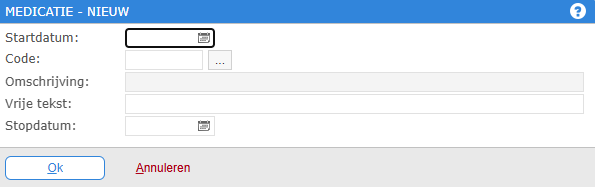

| Veld | Type | Lengte | Omschrijving / Toelichting |
|---|---|---|---|
| Startdatum | Datum | 10 | Startdatum van medicijn. |
| Code | Selectie popup | Code van medicijn. | |
| Omschrijving | Omschrijving / naam van het medicijn. | ||
| Vrije tekst | Alfanumerieke invoer | 72 | Vrij tekst die je over het medicijn kwijt wilt. Bijvoorbeeld dosering. |
| Stopdatum | Numerieke invoer | 10 | Stopdatum van medicijn. |
Medicatie kun je ook invoeren via het tabblad Medicatie, via het patiëntenmenu of met de koppen CTRL+SHIFT+M. Er kan ook worden geklikt op het medicijn onder de Medicatie. Hier kun je bijvoorbeeld de startdatum wijzigen.
Een medicijn dat al is gestopt, kun je herstarten door te klikken op het gestopte medicijn. Wanneer je hierop klikt, verschijn de pop-up: ‘Wilt u de medicatie herstarten’? Kies ‘Ja’ om de medicatie opnieuw toe te voegen. De startdatum en de code van het medicijn staan al klaar. Kies ‘Nee’ om het medicijn te wijzigen.
Optioneel kan er in Trodis een 0 INR worden toegevoegd aan het patiëntendossier wanneer je een interfererend medicijn invoert en/ of wijzigt. Is het wenselijk om deze optie te hebben? Ga dan naar Algemeen en vink 'Opnieuw doseren invoer interacterende medicatie' aan.

